
php 편집기 Yuzai는 몇 가지 간단한 단계를 통해 CorelDRAW 사진의 배경을 제거하는 방법을 가르쳐줍니다. CorelDRAW는 사용자가 그림을 쉽게 편집하고 처리할 수 있도록 다양한 도구와 기능을 제공하는 강력한 그래픽 디자인 소프트웨어입니다. 이미지 배경 제거는 일반적인 요구 사항입니다. 이 기사에서는 이미지 배경을 빠르게 제거하고 디자인을 더욱 전문적이고 아름답게 만들 수 있는 간단한 방법을 소개합니다. 편집자와 함께 배우고 디자인 기술을 한 단계 끌어올리세요!
1. 소프트웨어를 열고 처리된 이미지를 가져옵니다.
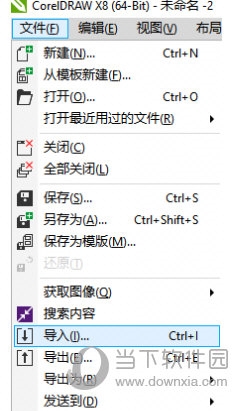
2. 위의 [비트맵]을 클릭하고 [비트맵 색상 마스크]를 클릭합니다.
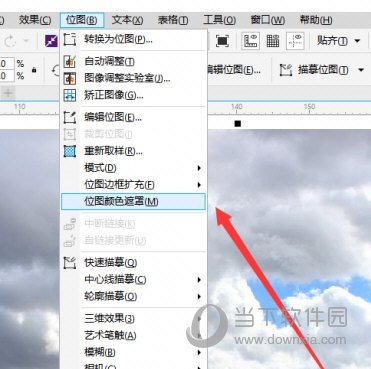
3. 오른쪽 [색상 숨기기]를 선택한 후 아래 첫 번째 색상 블록을 파란색으로 설정하고 확인하세요. 그런 다음 아래 커서를 오른쪽 끝으로 이동한 후 [적용]을 클릭합니다. 이때 사진의 파란색 배경이 자동으로 숨겨집니다
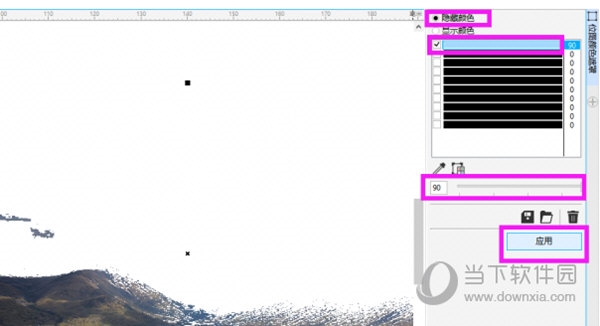
3단계에서는 컬러 블록을 선택하고 직접 처리합니다. 사진의 배경은 상황에 따라 다릅니다. 위 내용은 편집자가 가져온 CorelDRAW 관련 튜토리얼입니다. 도움이 되셨으면 좋겠습니다.
위 내용은 몇 가지 간단한 단계만으로 CorelDRAW에서 그림 배경을 제거하는 방법의 상세 내용입니다. 자세한 내용은 PHP 중국어 웹사이트의 기타 관련 기사를 참조하세요!